这些国外网站超好看的PPT图表,太简单了!
作者:石敬之PPT来源:部落窝教育发布时间:2021-10-08 16:26:53点击:2147
编按:
最近,我们给大家分享了一批国外网站超好看的PPT图表,很多读者都非常喜爱,并积极参与了投票活动。今天为大家拆解排名前三的PPT案例。一起来看看吧!
Hey,大家好,我是石敬之。
国庆小长假转瞬即过,大家是不是已经和我一样,准备好一边搬砖一边等待元旦小假期了。
别着急,还有2个多月就到元旦,稳住。
我们先来看看国庆前的【第八期】定制案例。
这期定制模板根据读者的投票,最终确定前三名是6、5、8三个案例。
下面,跟我一起来实操吧!
01
票选第一名
首先,我们看一下原版案例。
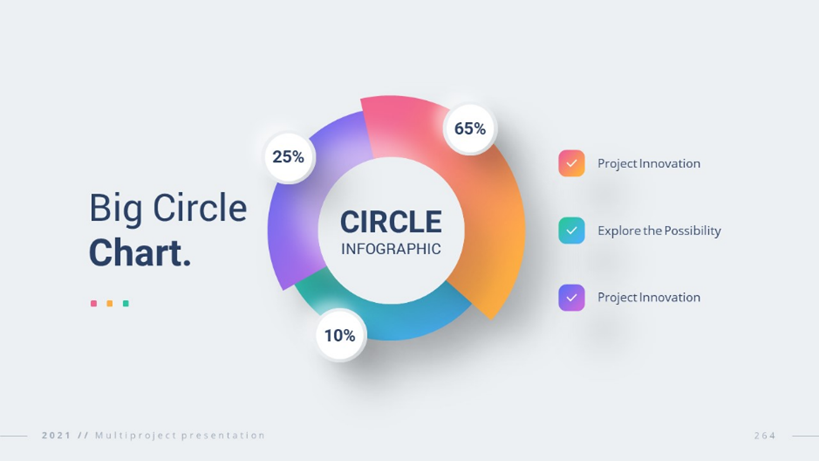
这页案例,相信很多小伙伴的第一感觉,会认为,直接插入一个饼图即可。
其实不然,我们仔细观察一下,如果直接插入饼图,无论是比例,还是扇面的起点、终点都不匹配。
所以更直接的做法是插入形状中的【不完整圆】。

不完整圆,由于可编辑的特性,更容易修改成为我们需要的样式。
调整完成之后,加入其他文字、示意等内容信息。
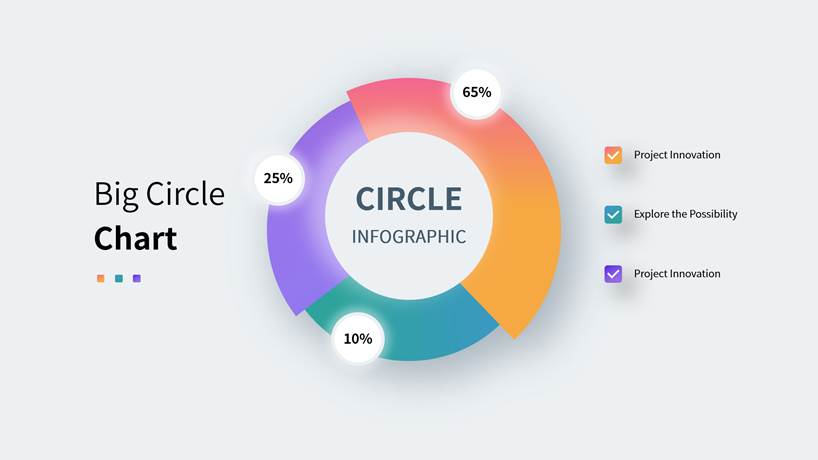
这里需要注意一些细节,比如一些形状四周的亮光比较柔和。
这是怎么做的呢?
我们以中心圆为例,其实就是设置圆形的【阴影】为白色,同时将大小、模糊等数值调大一些。

这样就可以得到非常柔和的亮光效果。
大家可以亲自动手尝试一下。
02
票选第二名
票选第二名的案例,非常有质感,我个人也比较喜欢。

这页PPT案例制作上没有太大难度。
使用PPT自带的圆环图、面积图就可以完成。
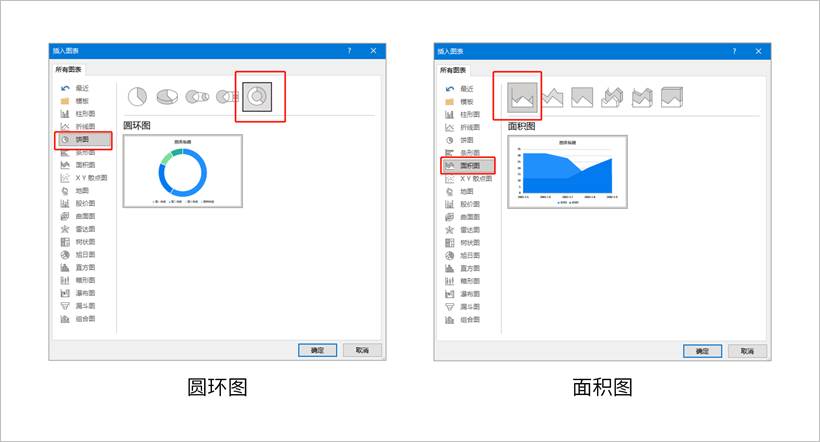
插入之后,调整对应的数据、颜色等参数信息,然后就可以得到基本的图表形状。

最后添加其他的内容信息,即可完成这页图表的制作。

03
票选第三名
这页图表,在平时还是比较少见的,甚至官方都没有一个明确的名称。
不过大多数时候,通常被称为“区间柱状图”。
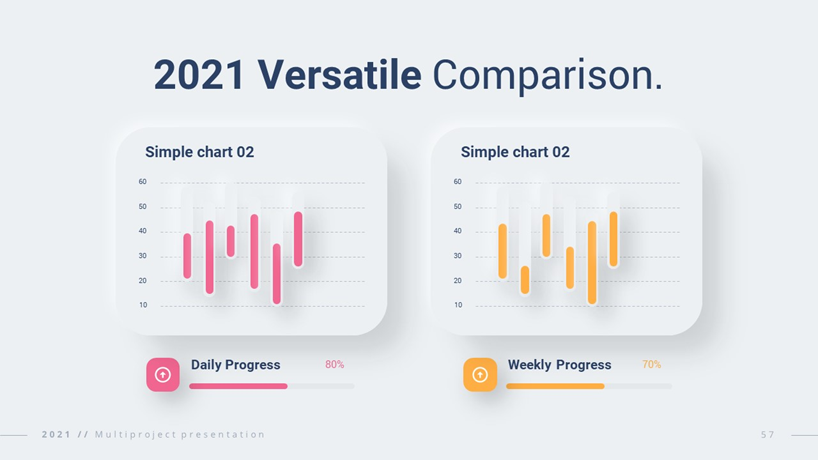
这种区间柱状图怎么做呢?
需要借助PPT中自带的柱形图,然后进行修改。
首先,插入一个“堆积柱形图”。
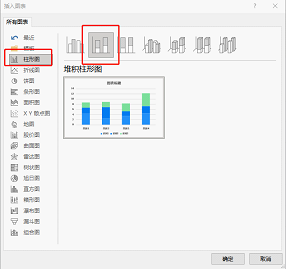
调整相应数值之后,得到的是这样的图表。

然后,将下半部分(绿色)部分,填充模式设置为【无填充】。

这样就得到了一个区间柱状图。
现在的柱形是矩形,怎么调成圆角矩形呢?
我们只需要插入一个圆角矩形,调整颜色、控点之后,再利用图片或纹理填充即可。

但是,这样批量调整完成之后,发现一个问题:柱形图的圆角有宽有窄,非常不和谐。

这种情况,应该怎么办呢?
想规避这种问题,我试了几种方法,比较简单的一种方法是对柱形单独调整。
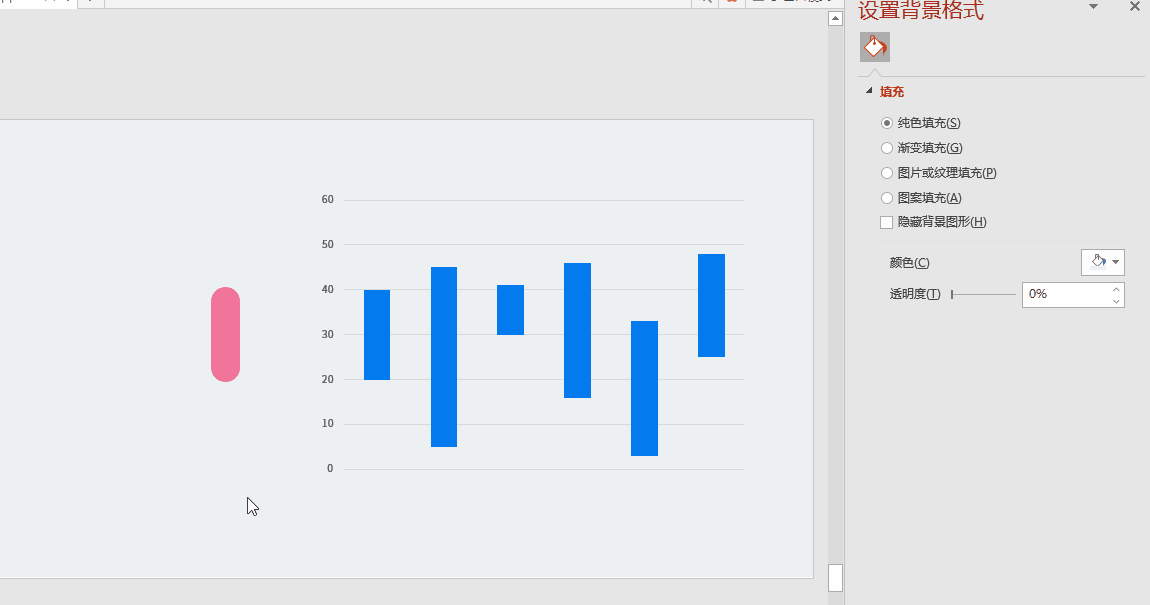
调整完成之后,缩放到合适的大小,然后摆放到合适的位置,再添加其他的内容信息。
就完成了这页PPT图表制作。
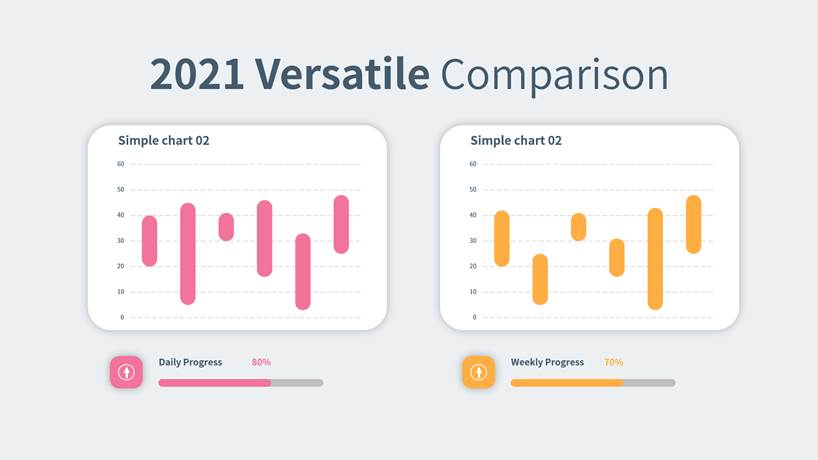
最后,总结一下。
1.看起来复杂的图表,多数是基础图表组合而成。
2.一些比较简单的图表,可以直接用形状进行拼合,或者手绘完成。
3.灵活运用基础形状和基础功能,可以完成一些不错的效果(比如用阴影功能制作柔光效果)。
以上,就是本期的内容。下期再见!
素材下载及学习交流请加入QQ群:683316588下载。
做PPT大神,快速提升工作效率,部落窝教育《PPT极速贯通班》直播课全心为你!
扫下方二维码关注公众号,可随时随地学习PPT:
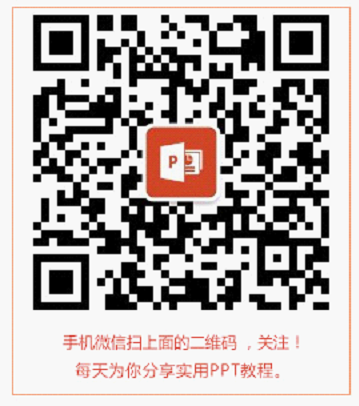
相关推荐:
版权申明:
本文为部落窝教育独家授权作品,本文作者:石敬之PPT。
